u盘重装系统win10如何操作
- 分类:Win10 教程 回答于: 2023年01月14日 11:00:25
在使用电脑的过程中出现卡顿,死机等等各种问题的时候,很多小伙伴都不知道该如何解决。其实大家可以通过小白装机工具制作U盘启动盘来重装系统修复解决,接下来就由小编为大家带来u盘重装系统win10操作方法,一起往下看看吧。
工具/原料:
系统版本:windows10系统
品牌型号:联想thinkpadE14
软件版本:小白一键重装系统v2290
方法/步骤:
方法一:使用小白一键重装系统工具u盘重装系统win10(电脑可以进系统的情况)
1、首先需要下载安装小白装机工具到电脑上,双击打开,插入U盘,选择制作系统,点击开始制作。

2、选择我们需要安装的win10系统,点击开始制作。
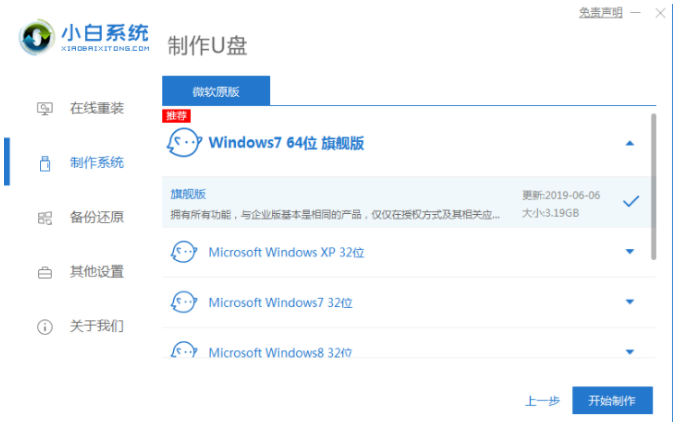
3、制作会导致清空U盘,如果有重要的文件资料打击需要事先备份好。

4、启动盘制作完,拔掉U盘,并将U盘启动盘插入需要重装系统的电脑接口上。
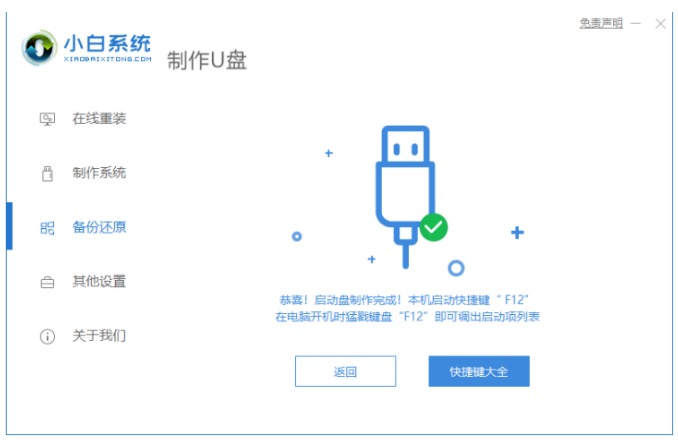
5、重启电脑,立即按快捷键选择U盘为第一启动项,按回车确定后进入pe系统的界面,选择第一项pe系统,按回车键进入pe系统内,进入之后将会进行安装系统等等操作。
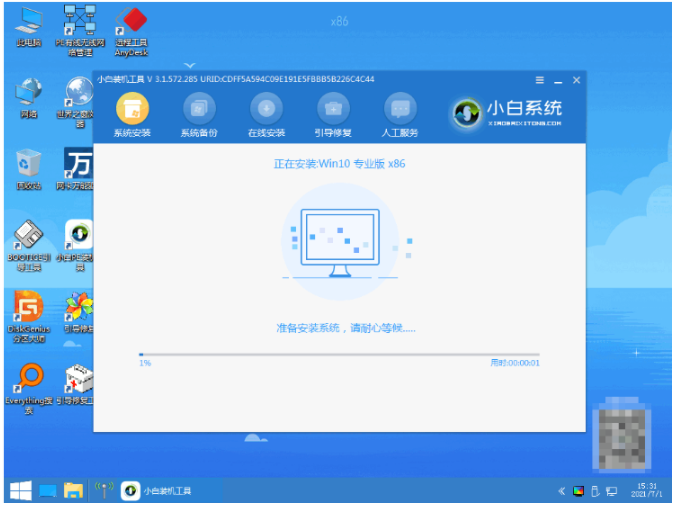
6、耐心等待系统安装。

7、系统安装完成之后,点击立即重启。
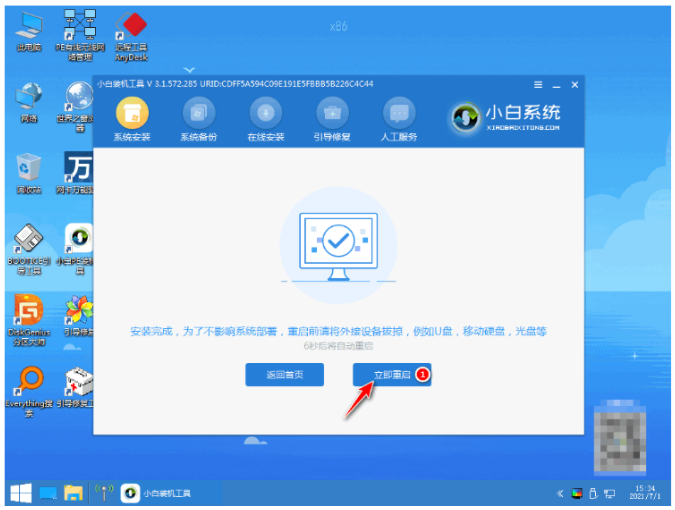
8、选择Windows10系统按回车键进入系统。

9、直至进入到全新的系统桌面,即说明u盘重装系统win10完成。
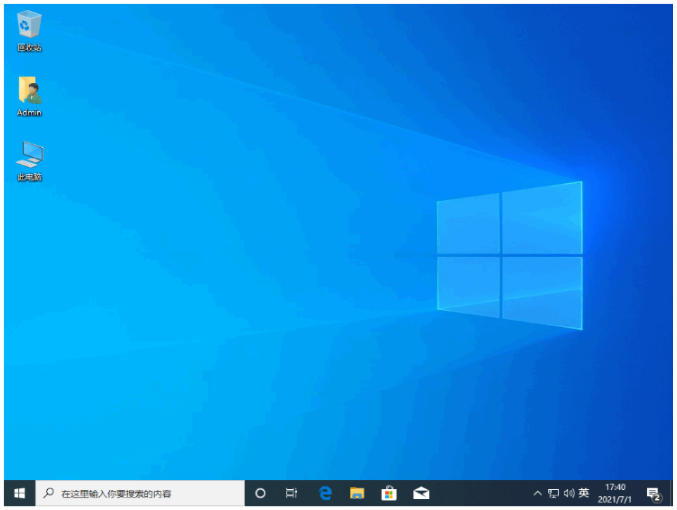
方法二:使用小白一键重装系统工具u盘重装系统win10(电脑无法进系统的情况)
1、我们先在能用能联网的电脑下载安装小白一键重装系统工具,插入一个8g以上的空白u盘到电脑上,打开制作系统模式,鼠标点击开始制作。
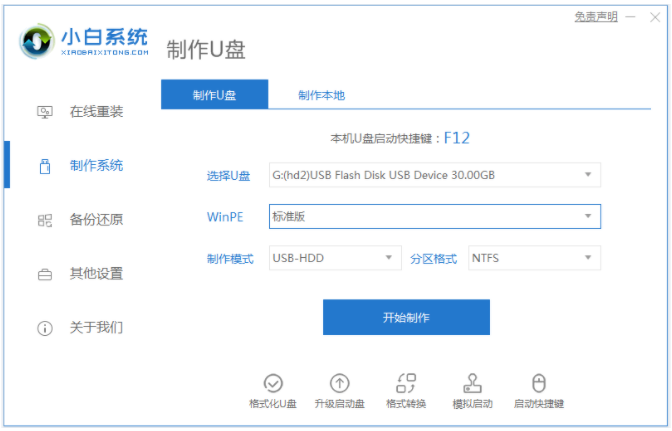
2、选择我们需要安装的系统,点击开始制作启动盘。

3、当制作完成之后,可以先预览需要安装的电脑主板的启动热键,然后再拔除u盘退出。
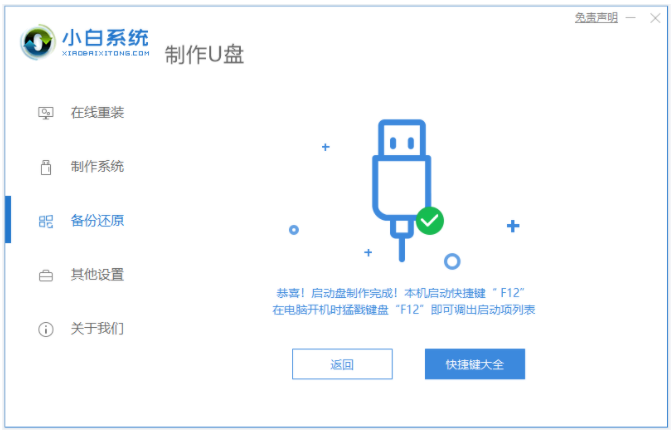
4、插入u盘启动盘到需要安装的电脑接口,开机不断按启动热键进启动界面,选择u盘启动项按回车进入第一项小白pe系统界面。

5、鼠标点击打开小白装机工具安装系统到c盘,耐心等待软件自动安装,完成后就重启。

6、耐心等待,直至进入到新的系统桌面即说明u盘重装系统win10成功。

总结:
方法一:使用小白一键重装系统工具u盘重装系统win10(电脑可以进系统的情况)
1、打开小白装机工具,插入U盘开始制作启动盘;
2、将启动盘插入电脑上,重启电脑后设置U盘启动;
3、进入pe系统自动安装,最后重启电脑直至进入新系统即可。
方法二:使用小白一键重装系统工具u盘重装系统win10(电脑无法进系统的情况)
1、打开小白一键重装系统工具,插入u盘开始制作启动盘;
2、插入u盘始,按回车进入第一项小白pe系统;
3、重启,直至进入到新的系统桌面即说明插入u盘成功。
 有用
75
有用
75


 小白系统
小白系统


 1000
1000 1000
1000 1000
1000 1000
1000 1000
1000 1000
1000 1000
1000 1000
1000 1000
1000 1000
1000猜您喜欢
- Win10配置要求:满足您的电脑硬件需求..2023/10/23
- windows10的图标,小编教你如何恢复默..2017/12/12
- win10笔记本重装系统教程2023/12/16
- windows10官网系统下载安装教程..2021/11/30
- win10系统重装教程,轻松搞定!..2024/01/05
- win10升级win11后如何关闭系统..2024/01/31
相关推荐
- 史上最全:5分钟快速安装win10系统(附..2024/08/20
- 深度技术纯净版win10镜像下载..2021/11/04
- win10自带虚拟机好用吗2020/08/30
- win10系统重装u盘启动不了怎么解决..2022/06/27
- 普通win10电脑如何装win10X模拟器..2021/01/27
- 系统win10安装步骤快速指南2023/11/25




















 关注微信公众号
关注微信公众号





